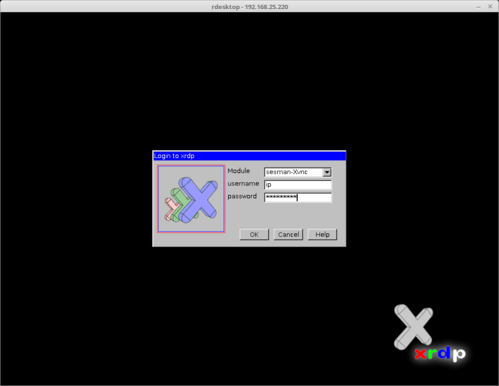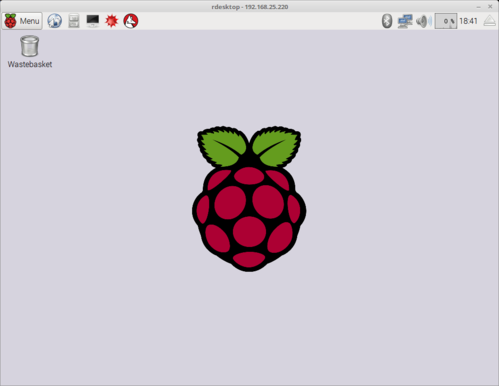Acesso remoto ao Raspbian com xrdp
Publicado por Lisandro Guerra em 20/09/2016
[ Hits: 35.034 ]
Blog: https://spartanix.com/
Acesso remoto ao Raspbian com xrdp
Para preparar, podemos conectar no Raspberry Pi por SSH (assunto para outra dica) ou, minha opção para esta dica, podemos conectar tela, teclado e mouse direto no Raspberry Pi. Após vamos acessar o terminal e instalar xrdp com o comando:
sudo apt-get install xrdp
Vamos verificar qual o IP do Raspberry com o comando:
ifconfig
O IP deve ser um número do tipo 192.168.10.3, pode ver como exemplo o número no alto da janela das figuras abaixo.
Após toda a instalação, podemos acessar de outra máquina com o rdesktop, abrindo o terminal e usando o comando:
rdesktop -u pi -g 1024x768 <ip_do_raspberry>
Onde:
- -u → define o usuário como pi, que é o usuário padrão do Raspbian;
- -g → define a geometria da janela, no caso 1024x768 pixels.
Na janela do rdesktop, recebemos a tela de autenticação do xrdp, o usuário e senhas padrão do Raspbian são "pi" e "raspberry": Podemos colocar a senha na chamada e receber direto a área de trabalho, com o comando:
rdesktop -u pi -p raspberry -g 1024x768 <ip_do_raspberry>
Fica claro que o "-p" serve para definir a senha. E pronto, temos acesso remoto ao Raspberry. Boa diversão e até a próxima.
Fontes:
Ponto do teclado numérico no X
Wi-Fi no Dell Inspiron 1525 - Configurando Broadcom 4311 no Linux Mint 14/15
Mostrando datas passadas e futuras com o comando date
Instalando impressora Epson Stylus T24 no Linux
Como configurar GMA500 no Ubuntu 9.10 com repositórios do próprio Karmic
Desabilitando monitor do laptop (LVDS1)
CentOS 6.x (minimal) sem rede após instalado [Resolvido]
Repositórios para Debian Jessie
Samba - Consertando bug com o Nautilus no Ubuntu 8.04
Não necessariamente precisa plugar monitor e mouse para acessar o raspberry pi com um Raspbian recém 'instalado' para fazer configurações. Se quiser basta acessar via SSH. Descubra os hosts da sua rede por outro computador usando um nmap da vida e faça o acesso via SSH.
Pelo menos na última vez que usei o Raspbian, e isso foi em algum momento do ano passado, o acesso via ssh vinha habilitado por padrão. Atualmente utilizo um Arch (ARM) no raspberry, o server SSH dele também vem habilitado por padrão.
[1] Comentário enviado por pherde em 21/09/2016 - 09:23h
Não necessariamente precisa plugar monitor e mouse para acessar o raspberry pi com um Raspbian recém 'instalado' para fazer configurações. Se quiser basta acessar via SSH. Descubra os hosts da sua rede por outro computador usando um nmap da vida e faça o acesso via SSH.
Pelo menos na última vez que usei o Raspbian, e isso foi em algum momento do ano passado, o acesso via ssh vinha habilitado por padrão. Atualmente utilizo um Arch (ARM) no raspberry, o server SSH dele também vem habilitado por padrão.
Verdade! Sim continua igual, fui tão no automático que esqueci da possibilidade, que inclusive usei no passado.
Obrigado pelo post relembrando isso, quando der vou fazer um Edit baseado neste teu post.
Patrocínio
Destaques
Artigos
Criar entrada (menuentry) ISO no Grub
Como gerar qualquer emoji ou símbolo unicode a partir do seu teclado
Dicas
Instalar o VIM 9.1 no Debian 12
Como saber o range de um IP público?
Muitas dificuldades ao instalar distro Linux em Notebook Sony Vaio PCG-6131L (VPCEA24FM)
Slackpkg+ (Slackpkg Plus) está de volta!
Como dividir duas janelas igualmente e lado-a-lado na sua tela
Tópicos
Será possível instalar Linux Mint LMDE em Sony Vaio? (17)
O livro "Linux - Guia do Administrador do Sistema (Rubem E. Ferre... (1)
Como redefinir o diretório Home? (2)
Posso instalar usar o grub sem ter linux instalado, para iniciar o win... (2)
Ocomon 6.0.1 - Problemas ao editar configurações estendidas (6)
Top 10 do mês
-

Xerxes
1° lugar - 84.515 pts -

Fábio Berbert de Paula
2° lugar - 62.233 pts -

Buckminster
3° lugar - 24.736 pts -

Mauricio Ferrari
4° lugar - 20.171 pts -

Alberto Federman Neto.
5° lugar - 17.818 pts -

Daniel Lara Souza
6° lugar - 16.746 pts -

Diego Mendes Rodrigues
7° lugar - 16.497 pts -

edps
8° lugar - 15.595 pts -

Alessandro de Oliveira Faria (A.K.A. CABELO)
9° lugar - 14.707 pts -

Andre (pinduvoz)
10° lugar - 13.025 pts